Dodatek NVDA Unmute – włącz wyciszony dźwięk
Opublikowane w: Aktualności ze świata technologii asystujących
Autor: Sylwester Piekarski - s.piekarski@uw.edu.pl, Dodane w dniu: 09-06-2021
W repozytorium dodatków dla czytnika ekranu NVDA pojawiła się wtyczka o nazwie “NVDA Unmute”, która umożliwia włączenie wyciszonego w komputerze dźwięku.
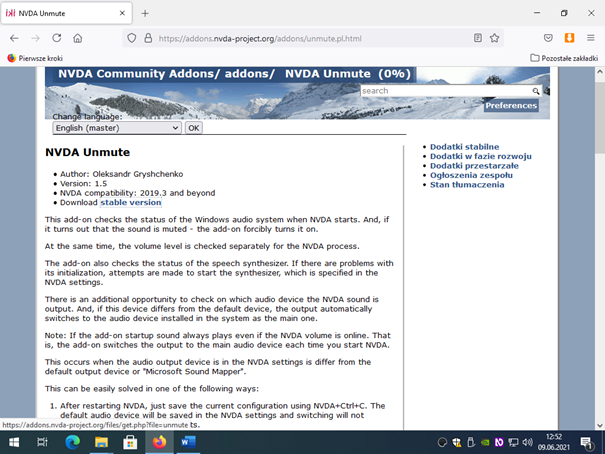
(Zrzut ekranu – strona pobierania dodatku)
Dźwięk jest włączany przed uruchomieniem się czytnika, tak więc mamy pewność, że po zainstalowaniu dodatku komputer zawsze do nas przemówi. Oprócz włączenia dźwięku wtyczka kontroluje także główną głośność systemu i gdyby była wyciszona, to dodatek zwiększa jej wartość do poziomu ustawionego przez nas w konfiguracji. Dodatkowo, w razie kłopotów z syntezatorem mowy, wtyczka podejmuje próbę jego aktywowania. Jeżeli aktywowanie się nie uda, to dźwięk jest przełączany na kolejny dostępny w systemie syntezator mowy. Dodatek może także dokonać przełączenia nieaktywnego urządzenia audio. Jeżeli mamy do komputera podłączone dwie karty audio i na jedną z nich skierowaliśmy dźwięk z naszego czytnika ekranu, ale na skutek jakiś nieszczęśliwych zdarzeń podczas startu systemu urządzenie to nie zostało aktywowane, to wtyczka jest wstanie taką sytuację wykryć i przełączyć NVDA na domyślnie zdefiniowaną w Windows kartę dźwiękową.
Oczywiście jeżeli dźwięk zostanie utracony na skutek problemów ze sterownikami audio to wtyczka nie będzie mogła nam pomóc.
Dodatek jest prosty w konfiguracji, ale w większości sytuacji wystarczajace będą ustawienia domyślne, określone automatycznie podczas instalacji. Jeżeli chcielibyśmy dokonać zmian ustawień, to musimy kolejno otworzyć menu NVDA, rozwinąć opcję Ustawienia, na drzewku opcji wybrać pozycję Ustawienia i aktywować zakładkę “Unmute Windows audio”. Okno konfiguracji dodatku jest w języku polskim.
Autorem dodatku jest Oleksandr Gryshchenko. Wtyczka jest zgodna z wersją NVDA 2019.3 i pozostałymi. Dodatek możemy pobrać z głównego repozytorium NVDA. Bezpośredni link do strony pobierania dodatku to:




